地震地层软件解释教程
ArcGIS Earthquake Epicenters Nepal地震图层分析指南说明书
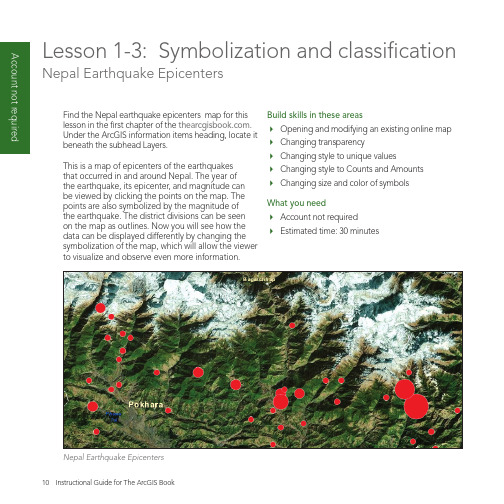
Lesson 1-3: Symbolization and classification Nepal Earthquake EpicentersFind the Nepal earthquake epicenters map for this lesson in the first chapter of the . Under the ArcGIS information items heading, locate it beneath the subhead Layers.This is a map of epicenters of the earthquakesthat occurred in and around Nepal. The year ofthe earthquake, its epicenter, and magnitude can be viewed by clicking the points on the map. The points are also symbolized by the magnitude ofthe earthquake. The district divisions can be seen on the map as outlines. Now you will see how the data can be displayed differently by changing the symbolization of the map, which will allow the viewer to visualize and observe even more information.Build skills in these areasOpening and modifying an existing online map Changing transparencyChanging style to unique valuesChanging style to Counts and AmountsChanging size and color of symbolsWhat you needAccount not requiredEstimated time: 30 minutes Nepal Earthquake Epicenters10 Instructional Guide for The ArcGIS BookScenarioThe United Nations Disaster Assessment and Coordination (UNDAC) team needs an emergency response system map to respond to the Nepal earthquake. They have seen the original Nepal Earthquake Epicenter Locations map and are impressed. However, for their immediate need, they have asked that the map be altered to show the following:• The epicenters of the 2015 earthquakes must be seen at all scales.• All of the 75 districts should be shown by population.• All recorded earthquakes with a magnitude of5 and above should be shown. On the Richterscale, earthquakes above 5 can be felt byeveryone and can cause slight damage to allbuildings.1. Click the Nepal earthquake epicenters map.2. In the upper right corner, click Modify Map.3.Click Show Contents of Map under DetailsAs you zoom in and out of the map you cansee that the NepalEarthquake 2015 layerdisappears and appears according to the scaleof the map. The UNDAC wants this layer visibleat all times.4. Click the three dots at the end of the NE 0425layer.5. Go to Set Visibility Range.6. Move the slider to World. This makes this layervisible at all scales.7. Again, click Contents under Details.8. Zoom out to see the entire country of Nepalwith the outlines of districts shown. The 75districts are shown, but only their outlines arevisible. All of the values of the districts lookthe same, which means they are classified onthe map as location and only shows you thedistribution of the data.Chapter 1: Maps, the Web, and You 1112 Instructional Guide for The ArcGIS BookWhen you classify or style data, you havemany options. The Change Style menu is your gateway to changing the look of your data.9. Click Change Style under the District layer.10. The individual districts can be seen moredistinctly if you choose DISTRICT as theattribute. A single symbol will give you a unique symbolization by the district name.11. All of the districts are not displayed in a uniquecolor on the map. Click Options.a. Use the top slider to scroll down until you see the double arrow pointing up. Click the double arrow to Move all values out.b. Click Ok.c. C lick Done. All the districts are nowdisplayed on the map and in the Contents pane as unique values. It is now much easierto see the unique district.You have displayed the districts by a unique value, NAME; however, the UNDAC wants the districts displayed by population. Seeing the districts displayed in a choropleth map by population would provide the responders with information about districts that would need the most resources during an earthquake. Numeric data can be displayed with counts and colors that display the features on the map as a color gradient.12. C lick District and click Change Style.• Select POP_91.• Click Done.13. Uncollapse the District layer to see the legend.14. Write a brief explanation of how the legend helps you understand the map.a. What does the legend show about the population?Your last task for the UNDAC is to show only the earthquakes with a magnitude of 5 and above. You want only the values of 5 and above to be shown on the map.15. C lick NepalEarthquake2015 and go to ChangeStyle.16. C lick the Counts and Amounts (Size) options.• Scroll down and change the classes to 2.•Move the slider to 5.Chapter 1: Maps, the Web, and You 1321. Click OK.This leaves only the earthquakes with a magnitude of above 5 shown on the map.22. Click 5 to 7.5.23. Click Symbol, change the size of the symbol to30, and choose a distinct symbol.24. Click OK.a. Where on the map are the earthquakes with a high magnitude in relationship to a district with a high population?b. Turn off the District layer and observe the basemap layer. What would make rescueefforts difficult in the northern districts?This shows values 0-5 in one class and 5 and above in the Other class.17. C lick Legend.You might have to expand the style pane to seelegend.18. C lick 0 to 5.19. C lick Fill and choose No Color.20. Click Outline and choose No Color.。
paradigm-地震相分析工具stratimagic流程
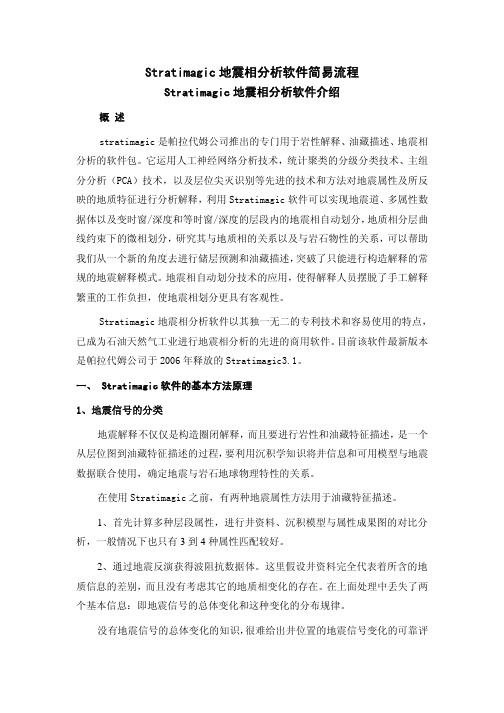
Stratimagic地震相分析软件简易流程Stratimagic地震相分析软件介绍概述stratimagic是帕拉代姆公司推出的专门用于岩性解释、油藏描述、地震相分析的软件包。
它运用人工神经网络分析技术,统计聚类的分级分类技术、主组分分析(PCA)技术,以及层位尖灭识别等先进的技术和方法对地震属性及所反映的地质特征进行分析解释,利用Stratimagic软件可以实现地震道、多属性数据体以及变时窗/深度和等时窗/深度的层段内的地震相自动划分,地质相分层曲线约束下的微相划分,研究其与地质相的关系以及与岩石物性的关系,可以帮助我们从一个新的角度去进行储层预测和油藏描述,突破了只能进行构造解释的常规的地震解释模式。
地震相自动划分技术的应用,使得解释人员摆脱了手工解释繁重的工作负担,使地震相划分更具有客观性。
Stratimagic地震相分析软件以其独一无二的专利技术和容易使用的特点,已成为石油天然气工业进行地震相分析的先进的商用软件。
目前该软件最新版本是帕拉代姆公司于2006年释放的Stratimagic3.1。
一、 Stratimagic软件的基本方法原理1、地震信号的分类地震解释不仅仅是构造圈闭解释,而且要进行岩性和油藏特征描述,是一个从层位图到油藏特征描述的过程,要利用沉积学知识将井信息和可用模型与地震数据联合使用,确定地震与岩石地球物理特性的关系。
在使用Stratimagic之前,有两种地震属性方法用于油藏特征描述。
1、首先计算多种层段属性,进行井资料、沉积模型与属性成果图的对比分析,一般情况下也只有3到4种属性匹配较好。
2、通过地震反演获得波阻抗数据体。
这里假设井资料完全代表着所含的地质信息的差别,而且没有考虑其它的地质相变化的存在。
在上面处理中丢失了两个基本信息:即地震信号的总体变化和这种变化的分布规律。
没有地震信号的总体变化的知识,很难给出井位置的地震信号变化的可靠评估。
如果我们观察到比如砂泥岩比的重要变化,但如果不知道地震信号的总体变化与它的关系,也不能将此信息进行外推。
地震地质解释及软件应用
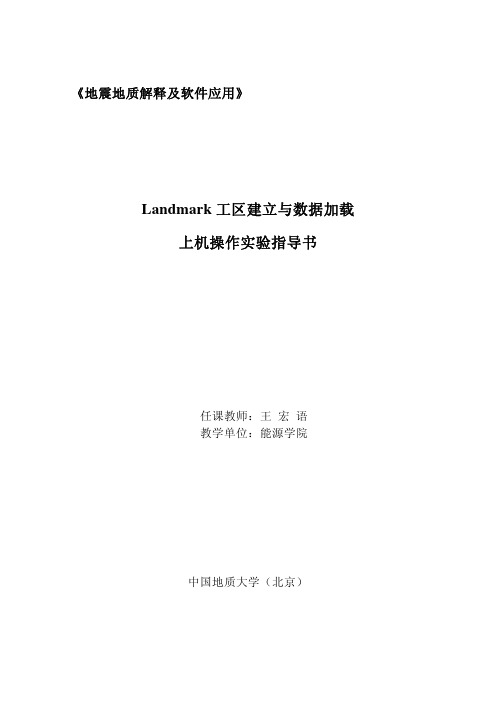
《地震地质解释及软件应用》Landmark工区建立与数据加载上机操作实验指导书任课教师:王宏语教学单位:能源学院中国地质大学(北京)目录前言 (1)1数据准备 (2)1.1数据类型 (2)1.2数据加载流程 (3)2建立OpenWorks项目工区 (5)2.1建立OpenWorks项目工区 (5)2.2 建立OpenWorks解释员 (7)3导航数据加载 (9)3.1三维测区建立 (9)3.2二维测区建立 (11)4地震工区建立 (15)4.1二维工区建立 (15)4.2三维工区建立 (16)5 SEGY数据加载 (18)5.1 三维地震SEGY数据加载 (18)5.2 三维SEGY加载数据质量检查 (23)6 钻井数据加载 (24)6.1井位的加载 (24)6.2测井曲线的加载 (27)6.3分层数据的加载 (34)前言本文重在描述项目环境具备的各项功能,通过项目环境的建设,项目研究环境具备以下功能:数据准备和质量控制功能、数据加载和质量确认功能、数据存储及安全管理功能、项目管理功能、支持项目应用功能、数据输出及数据格式转换功能、支持第三方应用软件数据应用功能、数据日常备份和成果数据归档功能。
在勘探项目研究环境中,主要加载基础数据和前期研究成果,这些数据都是经过质量控制后加载到项目环境中的最终数据,在没有新的数据基础和成果数据加载到项目环境中替换前期数据之前,这些数据都是作为最基础的数据保存在项目环境中,用来支持用户利用这些数据进行各项综合研究,这些数据不能随意修改和删除,由项目环境管理人员统一管理,确保这些数据能够安全的保存在项目环境中,所以从数据保存方面来讲项目环境具有数据存储的功能。
1数据准备勘探项目环境需要的数据来源有:工区基础数据和前期勘探成果数据,这些数据进入项目环境后,首先存放在项目环境的数据准备区,通过数据整理和质量控制后加载到项目环境中。
1.1数据类型勘探项目环境是支持勘探项目研究的,其存储的数据也是勘探研究所需要的,其数据准备过程见图1,按照数据类型分为以下数据类型:z物探物探方面主要包括导航数据、地震处理偏移成果数据和偏移纯波数据、叠加速度数据、前期解释层位数据、前期解释断层数据、特殊处理数据、VSP数据(时深关系、合成记录)。
Petrel地震地质解释和建模使用技巧
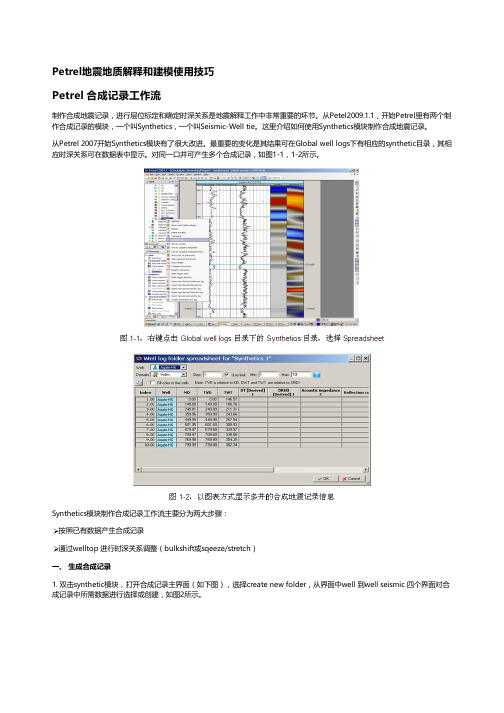
Petrel地震地质解释和建模使用技巧Petrel 合成记录工作流制作合成地震记录,进行层位标定和确定时深关系是地震解释工作中非常重要的环节。
从Petel2009.1.1,开始Petrel里有两个制作合成记录的模块,一个叫Synthetics,一个叫Seismic-Well tie。
这里介绍如何使用Synthetics模块制作合成地震记录。
从Petrel 2007开始Synthetics模块有了很大改进。
最重要的变化是其结果可在Global well logs下有相应的synthetic目录,其相应时深关系可在数据表中显示。
对同一口井可产生多个合成记录,如图1-1,1-2所示。
Synthetics模块制作合成记录工作流主要分为两大步骤:按照已有数据产生合成记录通过welltop 进行时深关系调整(bulkshift或sqeeze/stretch)一、 生成合成记录1. 双击synthetic模块,打开合成记录主界面(如下图),选择create new folder,从界面中well 到well seismic 四个界面对合成记录中所需数据进行选择或创建,如图2所示。
Well:选择要做合成记录的井,可多选,但每口井必须有相应的数据(DT和子波)。
Sonic and time:确定原始输入数据及时深关系。
根据实际数据品质,如果有checkshot,可用来做DT曲线校正;所有井上时深关系以工区井目录,以及每口井的Settings界面里Time界面下设置为准,Synthetics界面里的Overwrite global time log项不启用。
Create synthetic seismogram:创建合成记录选择创建合成记录所需数据:Density、Acoustic Impedence、Reflectiotion coefficients和Wavelet。
如果这些数据都不存在,或者希望修改参数重新创建,则点击黄色星状按钮创建新数据。
地震解释流程

数据体时间深度
• (3)点击Next,利用Header Dump菜单分析判断主测线、 ) 联络测线、X、Y在道头中的位置和字节长度。一般主测线 在5或9位置上,联络测线在13或21位置上,X、Y分别在 73、77位置上。
Header Dump菜单
• (4)点击Next,点击Scan按钮,软件自动读取主测线、联络测线范 ) 围和原点等信息。注意:在上一步,如果道头中没有 、Y坐标信息, 注意: 坐标信息, 注意 在上一步,如果道头中没有X、 坐标信息 需要在3 菜单下定义三点坐标。 需要在 Points菜单下定义三点坐标。 菜单下定义三点坐标
在地震剖面上正确显示地层划分和测井曲线用旅行时和正确地将时间构造图转换为深度构造图需要固定的datumelevation基准海拔和replacementvelocity替换速度
(一)、地震数据加载 一、
SeisVision地震数据加载分三步: 第一,把SEG-Y地震数据转换为SeisVision的内部格式 3dx或是3dh; 第二,建立一个地震解释工区; 第三,添加3dx或3dh
• 16.点击 Horizontal Views (水平视图)图标, 然后Horizontal Views(水平视图) 的Annotation(注 释)组框重复上面 的第15步。
17.点击Depth Conversion(深度转换) 图标,Velocity Type (速度类型)选 Velocity surveys 。
• 12.单击Map Coordinate System(图坐 标系统)。
出现Select Coordinate Projection (选择坐标 投影)对话 框。
13.点击Well Display (井显示)标签,在点 击Well Display(井显示) 标签下的Vertical Views (纵向视图)标签。 14.Display Radius (显示半径)输入为100. Display Radius(显示 半径)是个很重要的参 数用于决定井筒是否在 垂直地震剖面上显示。 对于出现在地震剖面上 的井筒来说,地震测线 必须在这个半径之内。
_建立地震解释
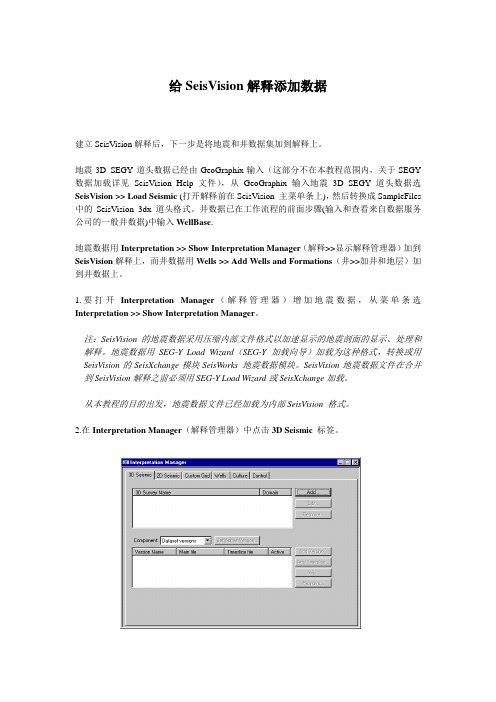
给SeisVision解释添加数据建立SeisVision解释后,下一步是将地震和井数据集加到解释上。
地震3D SEGY道头数据已经由GeoGraphix输入(这部分不在本教程范围内,关于SEGY 数据加载详见SeisVision Help文件),从GeoGraphix输入地震3D SEGY道头数据选SeisVision >> Load Seismic (打开解释前在SeisVision 主菜单条上),然后转换成SampleFiles 中的SeisVision 3dx 道头格式。
井数据已在工作流程的前面步骤(输入和查看来自数据服务公司的一般井数据)中输入WellBase.地震数据用Interpretation >> Show Interpretation Manager(解释>>显示解释管理器)加到SeisVision解释上,而井数据用Wells >> Add Wells and Formations(井>>加井和地层)加到井数据上。
1.要打开Interpretation Manager(解释管理器)增加地震数据,从菜单条选Interpretation >> Show Interpretation Manager。
注:SeisVision的地震数据采用压缩内部文件格式以加速显示的地震剖面的显示、处理和解释。
地震数据用SEG-Y Load Wizard(SEG-Y加载向导)加载为这种格式,转换或用SeisVision的SeisXchange模块SeisWorks 地震数据模块。
SeisVision地震数据文件在合并到SeisVision解释之前必须用SEG-Y Load Wizard或SeisXchange加载。
从本教程的目的出发,地震数据文件已经加载为内部SeisVision 格式。
2.在Interpretation Manager(解释管理器)中点击3D Seismic标签。
Landmark地震解释

2020/2/7
SynTool—Startup菜单
选择时差曲线制作合成地震记录
时差曲线来源:
1、时差测井曲线 2、由密度曲线经反伽德纳方程推导而 得 3、常数 4、由其他曲线如密度、感应等曲线经 反伽 德纳方程、福斯特方程变换而得 合成记录制作过程中施加的处理(任 选) 1、真垂深校正(斜井必须应用) 2、Sheckshot 校正
2020/2/7
SynTool—Startup菜单
选择密度曲线制作合成地震记录
密度曲线来源:
1、密度测井曲线 2、由时差曲线经伽德纳方程推导而得 3、常数 4、由其他曲线如时差、感应等曲线经 伽德纳方程、感应福斯特方程变换而得
制作的初始合成地震记录
2020/2/7
File—Seis3d to SEGY:由SeisWorks/3d工区提取井旁地震道到磁盘SEGY文件,然 后post2到020S/2y/7nTool面板上,用以与合成记录的匹配。
成 地 震 记 录 制 作 软 件。 通 过 本 教 程 的 学 习 你 将 学 会 如 何:
• 1、 恢 复 一 个OpenWorks 工 区, 启 动SynTool 软 件, 建 立/ 设 置 一 个 解 释 员, 并 选 择 一 个 井 列 表 和 一口 井。
2、指 定 启 动 参 数, 用 于 计 算 反 射 系 数 和 建 立 最 初 的 显 示。 3、存 储 一 个 课 程 文 件 4、用 嵌 板 工 作( 改 变 尺 寸,移 动,隐 藏/ 不 隐 藏, 添 加, 等 等) 5、设 置 反 射 系 数 常 规 极 性, 改 变 一 条 曲 线 的 比 例 和 显 示 颜 色。 增 加 一 条 曲 线 到 一 个 存 在 的 嵌 板 中。 6、应 用 真 垂 深 校 正, 添 加 一 个SEG Y文 件 地 震 剖 面 到 显 示 中。 在 地 震 剖 面 上 显 示 合 成 地 震 记 录, 并 改 变 显 示 特 征。 7、插 入 一 个 地 震/ 合 成 地 震 记 录 相 关 嵌 板, 改 变 采 样 间 隔, 并 应 用/ 编 辑 checkshot。 8、放 大 垂 向 显 示 比 例, 改 变 地 震 道 振 幅。 9、改 变 子 波: 通 过 应 用 滤 波 器, 用 相 位 工 作, 应 用 时 间 漂 移。 10、显 示 斜 井 合 成 地 震 记 录, 加 分 层 标 签。 11、在 时 间 与 深 度 之 间 改 变 显 示, 使 用 块 编 辑 方 式 编 辑 曲 线, 存 储 曲 线 编 辑。 12、标 定 屏 幕 尺 寸。 设 定 精 确 的 时 深 显 示 比 例, 并 显 示 时 间 线。 21032、0/2隐/7 藏 嵌 板 框; 打 印 工 作 成 果; 存 储 你 的 工 作 到 一 个 课 程 文 件, 并 退 出 SynTool 软 件。
地震资料处理之vista操作演示版

多分量地震数据处理
1 2
多分量地震数据处理
Vista系统能够处理多分量地震数据,包括垂直 分量、水平分量、拉普拉斯分量等,提供更全面 的地下信息。
偏移成像
通过多分量地震数据处理,Vista系统能够实现 偏移成像,揭示地下构造形态和油气藏特征。
3
波场分离
Vista系统能够将多分量地震数据中的P波和S波 分离,为地质解释提供更准确的波场信息。
资源占用较多
Vista系统的资源占用较多,可能会导致计算机运行缓慢,尤其是在 内存和处理器资源有限的情况下。
价格较高
Vista系统价格较高,对于一些个人用户和小型企业而言可能不太划 算。
Vista系统的改进方向
优化硬件要求
通过技术手段优化Vista系统的硬件要求, 使其能够在更广泛的计算机上运行。
解释与可视化
Vista系统提供了丰富的解释和可视化工具,帮助用户更好地理解 地震数据,识别地质构造和油气藏等目标。
多学科集成
Vista系统可以与其他勘探领域软件集成,形成一套完整的地质勘 探解决方案,提高勘探效率和精度。
Vista系统的历史与发展
历史
Vista系统自20世纪90年代初问世以来,经历了多个版本的升级和改进,不断 满足用户需求和市场变化。
导出数据
将处理后的地震数据导出到外部 存储设备,以便于后续的分析和 解释。支持导出为多种格式,如 SEGY、SU等。
地震资料预处理
噪声压制
通过滤波、去噪等技术,降低地震资 料中的噪声干扰,提高信号质量。
偏移归位
对地震数据进行偏移归位处理,将反 射波信号正确归位到相应的地下位置 。
地震资料后处理
叠加增强
发展
- 1、下载文档前请自行甄别文档内容的完整性,平台不提供额外的编辑、内容补充、找答案等附加服务。
- 2、"仅部分预览"的文档,不可在线预览部分如存在完整性等问题,可反馈申请退款(可完整预览的文档不适用该条件!)。
- 3、如文档侵犯您的权益,请联系客服反馈,我们会尽快为您处理(人工客服工作时间:9:00-18:30)。
交流材料系列之一Stratimagic地震地层解释软件培训教程Flagship 将陆续向您介绍一些有关Stratimagic 软件的原理,方法,和使用中注意的问题等内容,帮助您更好地使用该软件,并且欢迎您将做出的成果用Email 或其它方式传送给我们进行相互交流,如果您有好的建议,欢迎向我们提出,希望用这种方式增进CGG 与用户,用户与用户的交流,使Stratimagic 在您的生产和科研中尽快创造更大的效益。
非常感谢!联系人:蒋振武阎建国TEL :010 6437 6661 FAX:010 6437 6367北京丽都商业大厦A1座,4楼404室,邮编:1000041999.6.10Stratimagic地震地层解释软件第一部分Stratimagic地震地层解释软件简介CGG最新推出的新的地震地层解释软件包Stratimagic是专为用于油藏开发描述, 地层现象解释, 岩性解释等而开发的新的地震解释软件包, 它运用人工神经网络分析,层位尖灭识别等先进方法对地震属性及所反映的地质特征进行分析解释,并提供了专门的解释手段, 突破了只能进行构造解释的常规的地震解释模式,为您现有的解释技术增加重要的价值, 其技术水平处于世界领先地位。
该软件包主要有以下几个特点:✓地震相划分(Facies),利用神经网络对地震道形状进行分类,得出与地质相相对应的地震相图,并与井曲线对比,从而更详细地解释地震资料的地质内容。
✓层间属性(Interval Attributes)及异常反射识别, 运用各种属性的结合等先进技术对礁体, 河道反射等地层现象进行识别追综, 可识别提取沿层及层间的15大类30多种属性。
✓用专门的解释手段, 如包络解释, 反射终断解释等方法,将结果转换成地质结论。
✓“全三维解释”功能, 如三维解释工具, 三维自动追踪, 任意三维数据体切片解释显示等(Image Processing)。
✓岩性物性参数标定和模拟,在版本中,提供了可以对地震相分析结果进行岩性参数标定和模拟的工具NexModel。
利用NexModel 这个独特的工具,根据井中的物性参数及测井曲线可进行岩性参数的实时标定和交互模拟,并将这种标定模拟结果带回到Stratimagic里的地震相模型道中,建立起地震相分析与岩性模拟间的关系,从而将地震相分析的定性结果转换成岩性参数的定量结果。
✓定量化的编辑和成图工具FastQC。
各种编辑成图工具,如数量编辑,交汇图/直方图编辑,krigging成图, 平滑,网格化,等值线计算等方法,将使您更好地理解地震相分析结果,得出有关地震相分析的定量化结论。
✓用先进的面向对象技术开发的全新的用户界面。
另外, 重要的一点是: Stratimagic不但可以与CGG现有的IntegralPlus集成在一起也可以与现有的Landmark/GeoQuest相连接。
其连接方式除专门的数据交换接口外, 还可以直接读取OpenWorks等的数据库。
Stratimagic软件自正式推出以来, 一些主要的石油公司, 如, Shell, Exxon, Mobil, Elf, Total, Armoco等均在使用。
在国内也有许多用户在使用。
Stratimagic是一种具有独特功能的地学软件包,它将改变你解释地震数据的方法。
现在的石油勘探和开发活动越来越多地涉及到复杂油藏系统。
在勘探和开发周期的各个阶段,地震资料在复杂油藏系统的解释过程中,扮演着至关重要的角色。
然而,缺少一种有效地将地质知识应用于地震解释中的工具。
Stratimagic应运而生,满足了这种需求,并且给地质家提供了快速从三维地震数据中获得地质信息的能力。
Stratimagic完成地震层段地震相分析所使用技术的基础是用于道波形识别的神经网络技术。
它卓有成效。
自从1997年面世以来,许多石油公司已经有效地使用了Stratimagic,它可以作为其他独立软件的组件,也可以作为一个独立的软件使用。
这些公司的勘探和开发工作者认为,使用Stratimagic大大地节省了解释时间-—从数月到几个小时,并且大大提高了解释的精度和准确度;过去用其他商用软件花费数月完成的工作,现在用Stratimagic在几个钟头即可获得更精细更准确的解释结果。
第二部分Stratimagic软件一般工作流程必须首先熟悉用户界面,然后了解工作流程。
Stratimagic用户可以看到安排的有序合理的一组菜单和对话框,帮助你完成手头的工作。
换句话说,要完成的工作必须有效的组织好工作流程,具有完整的目标和过程,这是坐在工作站之前要完成的事。
这些工作完成后,就可以带上解释员的帽子,然后自信地扎进数据和软件中去遨游。
普通流程错误简明起见,为了在操作过程中避免问题的出现和当遇到这些问题时给予解决。
下面列出了一些常见错误:-生成HORIZON而忘记了添加层面。
-当井参数输入后,必须应用过滤器,它才能在Stratimagic中显示出来。
-在三维自动追踪之前,三维地震数据块必须首先调入内存。
-地震相分析分两步运行:在地震相分类之前,神经网络必须首先经过学习记忆。
如果经过一段时间仍不能找到问题的根源,请拨打CGG北京电话010 6437 6661。
Stratimagic用户可能会遇到一些问题,这些问题大致分为三类:即首次安装问题、软件问题和工作流程问题。
首次安装问题主要是软件和计算机系统不兼容的问题,这是系统软件销售商的责任。
软件问题是当软件从开发环境移至应用环境造成的。
几乎所有的软件都可能遇到这种问题。
工作流程问题,当用户的流程不完整或存在错误时,这种问题最常见,这是你的责任。
有时这种问题被看作是路图(roadmap)问题。
我们建议采用两步处理法解决这类问题。
两步处理法:1.检查你的流程。
根据我们的经验,99%的这类问题是由你自己的流程造成的。
避免这种问题最简单的方法是带着批判的眼光读自己的流程,或者在应用流程之前,让其他人检查你的流程。
2.阅读启动Stratimagic时窗口中的信息流,用户目录下的一个文件,如strati:。
通常仔细用心地阅读这些信息可以找到问题的根源。
此外,窗口中的信息还可以存成文件发送到CGG公司。
工作流程是完成一个地质任务的详细计划,要想创建一个完美的工作流程,应首先明确目标,其次是设计出详细步骤,同时明确应产生哪些中间结果和最终结果。
在一个解释工区进行某种解释之前,建立一个特定的工作流程,具有很大的指导意义。
现将使用Stratimagic软件包的工作流程供参考。
一般的工作流程包括以下主要四项:解释前的准备工作、Stratimagic工区设置、构造解释、地层解释其中每一项又可进一步细分为更小的步骤或任务,将此简略描述如下:1. 解释前的准备工作确定地质任务、收集资料、制定工作流程2. Stratimagic工区建立启动Stratimagic -- 建立数据库-- 建立项目-- 打开项目-- 输入三维地震数据(选项)-- 输入层位数据(选项)--输入井数据(选项)-- 编辑数据(如果需要)-- 解释前查看数据3. 构造解释Stratimagic的许多模块可以帮助进行构造解释,构造解释的主要过程是:利用井标定地震层位-- 断层-- 层位( a.常规方法b.三维自动追踪c.调整)--生成层位切片-- 层位属性提取(倾角、方位角、平均曲率、粗度、层面振幅值和近反射层几何形状)4. 地层解释Stratimagic提供了一系列解释工具,包括其他软件所没有的解释工具,其主要任务有:反射中断和反射包络解释、层位属性处理、层段属性处理和地震相分析第三部分Stratimagic菜单结构与操作指南第一章:Stratimagic工区与数据库Stratimagic可以作为一个独立的解释包工作,也可以与IntegralPlus或Landmark,Geoquest 系统相连。
不管怎么用,都需要在建立项目之前生成一个项目数据库。
Stratimagic项目必须包括一个可读写的数据库,也可以选择一个或多个只读库作为参考库。
工区管理窗口启动Stratimagic软件包,首先打开主窗口。
Stratimagic工区数据库与工区的建立数据库的建立、列表、删除在Stratimagic中有下列类型数据库:Stratimagic项目数据库Stratimagic项目数据库可以存储地震、层位和关键井资料的其它数据库的内容,同样也存储Stratimagic解释生成的数据。
建立与Landmark相连的项目数据库在软件安装后启动了Orbix,它建立Stratimagic和Landmark 3dv 文件之间的联系。
如果Orbix 未运行,则连接没有实现。
Orbix必须知道3dv文件放在什么地方。
Stratimagic将这台机器视为数据服务器,该机器的名字在生成Landmark数据库时给定。
相关的几个参数为:OWHOME: 安装Landmark软件和Orbix软件的机器名OW_DDF: Landmark数据库路径(不填)OW_PMPA TH: Landmark目录定义文件名, 它包含plist, 文件的目录名。
Stratimagic项目Stratimagic项目可包括一个或几个数据库。
项目和数据库一样,可以存放到服务器上除根目录以外的任何地方。
一个项目可以包括一个或多个地震工区,每个地震工区可以分属不同的数据库,也可以存放到一个数据库中。
一个项目数据库只能由相应的项目使用,其他项目可以参考数据库中的内容。
工区的建立、列表、删除Read/Write database: Stratimagic数据库Read only database: Landmark等其它数据库名注:1.在删除时先删除工区,后删除数据库2.建议工区与数据库路径设置在同一个文件系统上,便于备份,但不能重名。
数据加载工区和数据库建完之后,可以使用Stratimagic的数据交换加载数据。
Data Exchange窗口:Seismic 地震体管理Horizon 断层数据管理Well 井数据管理Facies 地震相数据管理下列数据可以加载到Stratimagic中:3D地震体3D层位数据井数据断层数据文化数据三维地震体加载在3D seismic Blocks 窗口按MB3弹出此窗口。
加载数据过程:(1) 创建三维测区(Create 3D Seismic)(2) 创建三维地震体(Create 3D Block)(3) 输入地震数据(4) 编辑测网(Edit 3D Topography)地震体加载●输入SEG-Y数据。
可以是磁带文件,可以是磁盘文件●Dump磁带文件或磁盘文件寻找线号、CDP号位置●选择加载参数●先用Dyn按钮对Scaling factor自动统计,后用Load进行加载注:1. 在选择Scaling factor时,按Dyn按钮,软件自动统计计算出该值并填入,若你发现该值无太大变化时,可以按Stop按钮,停止动态范围统计。
